July 28
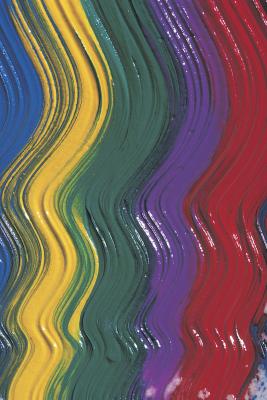
È possibile utilizzare GIMP per progettare e modificare le immagini digitali. Toolbox di GIMP contiene uno "strumento Pennello", che dispone di impostazioni che è possibile regolare in base alle proprie preferenze. È possibile modificare la modalità, tipo di pennello, il colore e la scala dello strumento come il progetto impone. Si può anche optare per lo strumento per avere un modello arcobaleno di pendenza che è possibile utilizzare per dipingere all'interno della vostra cartella di lavoro.
1 Avviare GIMP e creare una nuova cartella di lavoro facendo clic su "File" e "Nuovo". La finestra di dialogo "creare una nuova immagine" apparirà; scegliere il "modello" che soddisferà le vostre esigenze o entrare in dimensioni personalizzate, e fare clic su "OK.
2 Selezionare l'opzione "strumento Pennello" che si trova nella casella degli strumenti principale. Dopo aver cliccato sull'icona, le impostazioni di accompagnamento verranno visualizzate nella parte inferiore della finestra degli strumenti. Regolare la modalità, tipo di pennello e la scala, se lo desideri.
3 Fare clic sul "Usa colore dal gradiente" casella nella parte inferiore della finestra degli strumenti. Viene visualizzata una finestra di anteprima sfumatura di colore. Fare clic sull'anteprima e selezionare il modello arcobaleno di vostra scelta come "Abstract 2" o "Pastello Arcobaleno". Questo renderà il vostro arcobaleno pennello.
4 Fare clic o doppio clic e trascinare il cursore attraverso la cartella di lavoro per aggiungere colpi di vernice. Regolare le impostazioni arcobaleno di stile, come si vede in forma, salvando la cartella di lavoro a termine utilizzando il "File" e la funzione "Salva con nome".
